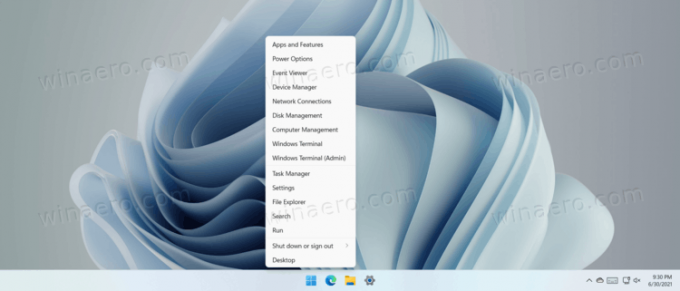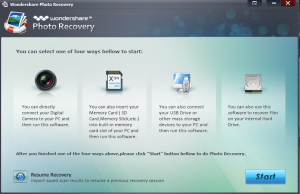Sådan åbner du Win + X-menuen i Windows 11
Sådan åbner du Win + X-menuen i Windows 11. Den forbliver tilgængelig i den seneste version af operativsystemet.
Reklame
Microsoft introducerede Win + X-genvejen for næsten ti år siden, da virksomheden viste Windows 8. Win + X-menuen er en praktisk måde at få adgang til nogle af de ofte brugte værktøjer i Windows: Kommandoprompt (nu Windows Terminal,) Diskhåndtering, Enhedshåndtering, Task Manager, File Explorer, shutdown-kommandoer, etc. Desværre kan du ikke tilpasse Win + X-menuen, men det ser ud til, at de fleste brugere er okay med, hvad Microsoft tilbyder der som standard.
I Windows 11 gennemgik proceslinjen og Start-menuen et betydeligt redesign. Proceslinjen er nu centreret, og Start-menuen tilbyder ikke længere Live Tiles. Alligevel er Win + X-genvejen der med alle de praktiske muligheder.
Åbn Win + X-menuen i Windows 11
Den første mulighed er indlysende: Tryk på Win + X-genvejen. Det vil bringe den velkendte menu i fokus.
For det andet skal du højreklikke på Start-menuen. I Windows 11 bor menuknappen Start i midten af proceslinjen som standard. Du kan deaktiver den centrerede proceslinje i Windows 11 hvis du ikke kan lide det. Husk, at højreklik på tom plads i nederste venstre hjørne i Windows 11 ikke gør noget, medmindre du skifter proceslinjens justering til venstre.
Endelig, hvis du ejer en computer med en berøringsskærm, kan du trykke og holde Start-knappen nede, indtil Win + X-menuen vises på skærmen.
Tip: Selvom du ikke kan ændre de tilgængelige genveje i Win + X-menuen, kan du tilpasse den lidt og omdøbe individuelle poster. Vi har en dedikeret guide, der beskriver hvordan man omdøber genveje i Win + X-menuen. Det indlæg giver også mere indsigt i, hvordan Win + X-genvejene fungerer. Den gennemgåede metode fungerer stadig i Windows 11.